- English (English)
- Bulgarian (Български)
- Chinese Simplified (简体中文)
- Chinese Traditional (繁體中文)
- Czech (Čeština)
- Danish (Dansk)
- Dutch (Nederlands)
- French (Français)
- German (Deutsch)
- Greek (Ελληνικά)
- Hungarian (Magyar)
- Japanese (日本語)
- Korean (한국어)
- Polish (Polski)
- Portuguese (Brazilian) (Português (Brasil))
- Slovak (Slovenský)
- Spanish (Español)
- Swedish (Svenska)
- Turkish (Türkçe)
- Ukrainian (Українська)
- Vietnamese (Tiếng Việt)
Cloud storage
ABBYY FineReader è in grado di elaborare i documenti PDF archiviati sui seguenti servizi di cloud storage: OneDrive, Google Drive e Dropbox. Il client di cloud storage copierà i file sul computer locale e li sincronizzerà con il server. In questo modo è possibile lavorare con i documenti PDF sul cloud come con qualsiasi altro documento.
Per lavorare con un documento PDF sul cloud, procedi come segue:
- Installa e configura uno dei seguenti client di cloud storage:
- Microsoft OneDrive
 Per ulteriori informazioni sull'utilizzo del client OneDrive, visita il sito web di Microsoft.
Per ulteriori informazioni sull'utilizzo del client OneDrive, visita il sito web di Microsoft. - Google Drive
 Per ulteriori informazioni sull'utilizzo del client Google Drive, visita il sito web di Google.
Per ulteriori informazioni sull'utilizzo del client Google Drive, visita il sito web di Google. - Dropbox
 Per ulteriori informazioni sull'utilizzo del client Dropbox, visita il sito web di Dropbox.
Per ulteriori informazioni sull'utilizzo del client Dropbox, visita il sito web di Dropbox.
Dopo aver configurato il client, sul computer apparirà una cartella contenente tutti i file caricati per il cloud storage. - In ABBYY FineReader, apri il documento PDF contenuto in questa nuova cartella, modificalo e salvalo.
 Per ulteriori informazioni, consulta la sezione Editor PDF.
Per ulteriori informazioni, consulta la sezione Editor PDF.
L'esempio seguente illustra come lavorare con un documento PDF archiviato sul servizio di cloud storage OneDrive.
Dopo aver installato e configurato il client OneDrive, sull'hard disk del computer locale apparirà la seguente cartella:
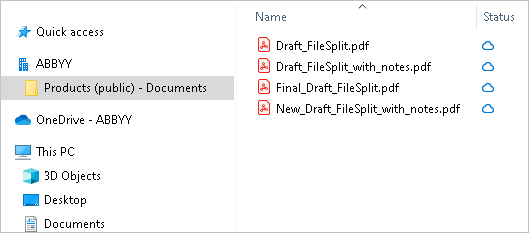
Nell'area delle notifiche apparirà l'icona  e i file verranno sincronizzati con il server.
e i file verranno sincronizzati con il server.
 Tali file saranno contrassegnati con l'icona
Tali file saranno contrassegnati con l'icona  . Non occuperanno spazio sull'hard disk e verranno scaricati mentre lavori con ABBYY FineReader.
. Non occuperanno spazio sull'hard disk e verranno scaricati mentre lavori con ABBYY FineReader.
- In ABBYY FineReader, apri un documento contenuto nella cartella.
 Dopo averlo aperto, il file verrà scaricato sul computer locale e contrassegnato con l'icona
Dopo averlo aperto, il file verrà scaricato sul computer locale e contrassegnato con l'icona  .
. - Modifica il documento e salvalo.
 La copia locale del file verrà sincronizzata con quella archiviata sul server. Il file sarà contrassegnato con l'icona
La copia locale del file verrà sincronizzata con quella archiviata sul server. Il file sarà contrassegnato con l'icona  .
. - Dopo averlo caricato su OneDrive, il file verrà contrassegnato nuovamente con l'icona
 .
.
 Per contrassegnare i file più importanti e accedervi in qualunque momento, seleziona Tieni sempre su questo dispositivo nel menu a discesa del file. I file saranno contrassegnati con l'icona
Per contrassegnare i file più importanti e accedervi in qualunque momento, seleziona Tieni sempre su questo dispositivo nel menu a discesa del file. I file saranno contrassegnati con l'icona  e rimarranno disponibili anche offline.
e rimarranno disponibili anche offline.
 Nota: il funzionamento effettivo del servizio di cloud storage può essere diverso da quello descritto qui.
Nota: il funzionamento effettivo del servizio di cloud storage può essere diverso da quello descritto qui.
6/12/2024 2:30:25 PM